 여러분은 몇 인치의 모니터를 사용하고 계세요? 그리고 해상도 설정은 어떻게 되어 있으신가요?
여러분은 몇 인치의 모니터를 사용하고 계세요? 그리고 해상도 설정은 어떻게 되어 있으신가요?
시간이 지날수록 점점 큰 모니터/해상도를 사용하게 되는 것 같습니다. 가격도 점점 싸지고 있죠.
이렇게 되니 큰 화면에 비해 깨알같이 작은 글자로 인해 눈이 금방 피로해 지곤 하는데요, 좋은 방법이 없을까요?
윈도우 7에서는 DPI(Dots per inch)를 조절해서 화면에 표시되는 글자의 크기를 확대시켜서 화면에 표시되는 내용을 읽기 쉽게 만들 수 있습니다. 한번 따라 해 보세요.
▼ 좌/우를 비교해 보세요. 클릭하면 크게 볼 수 있습니다.
글자를 큼직큼직하게 볼 수 있도록 하는 방법을 알려 드립니다.
화면에 표시되는 내용을 읽기 쉽게 만들기
▼ 시작 메뉴에서 ‘텍스트‘를 입력한 후, [텍스트 및 기타 항목 크거나 작게 만들기]를 클릭합니다.
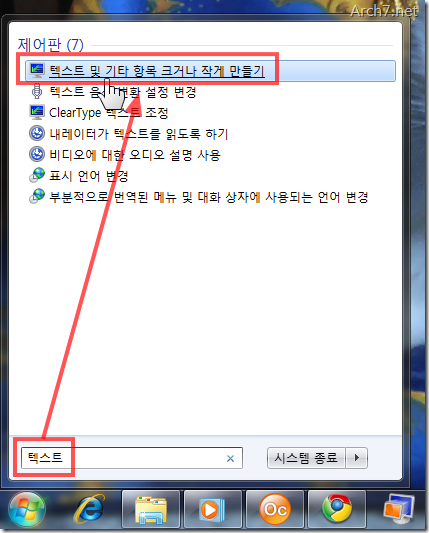
▼ 기본값으로 100%(작게)가 선택되어 있는데요, 좀 더 크게 보기 위해 [중간]을 선택한 후 [적용]을 눌렀습니다.
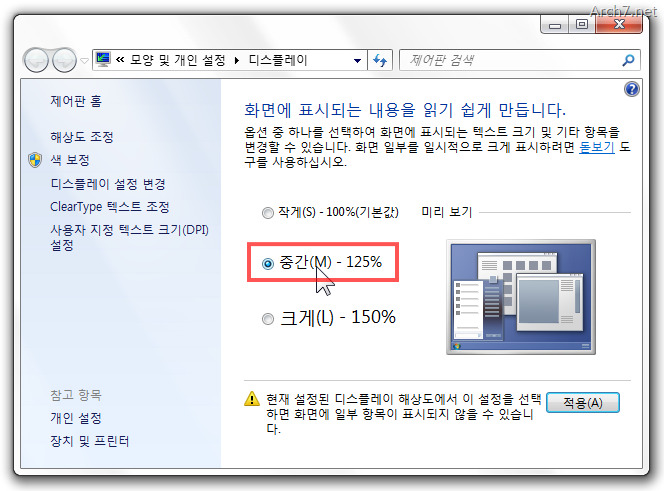
▼ 변경 내용을 적용하기 위해 [지금 로그오프]를 선택합니다.
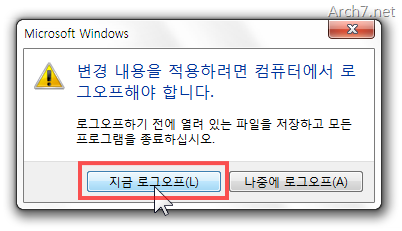
▼ 평소에 보이는 화면의 125%만큼 확대된 화면을 볼 수 있습니다.
▼ 인터넷 익스플로러도 마찬가지로 125% 확대된 모습을 보여줍니다.(화면 우측 하단을 주목하세요)
※ 원래 상태로 돌리려면 DPI 설정을 100%(작게)로 설정하세요.
관련 글:
- High DPI 해상도 – Engineering Windows 7 한글 블로그
- High DPI 추가작업(Discussion about High DPI) – Engineering Windows 7 한글 블로그
- 2010/02/19 클리어타입(ClearType) 글꼴을 읽기 쉽게 만들기 – 아크세븐
더 많은 윈도우 7 팁들
- 2010/02/24 암호화 된 파일에 접근하기(암호화 파일 시스템 EFS)
- 2010/02/24 파일 및 폴더를 암호화 하기(암호화 파일 시스템 EFS)
- 2010/02/22 작업 표시줄의 아이콘들을 가운데에 정렬시키기
- 2010/02/21 여러 개의 시계를 표시하기(해외 시간 보기)
- 2010/02/20 시작 메뉴의 전원 단추 동작을 변경하기






































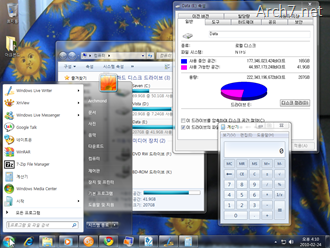
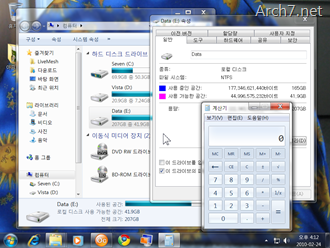
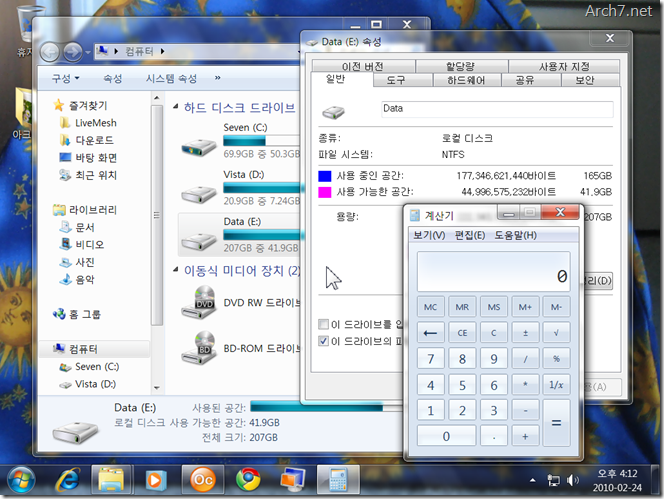
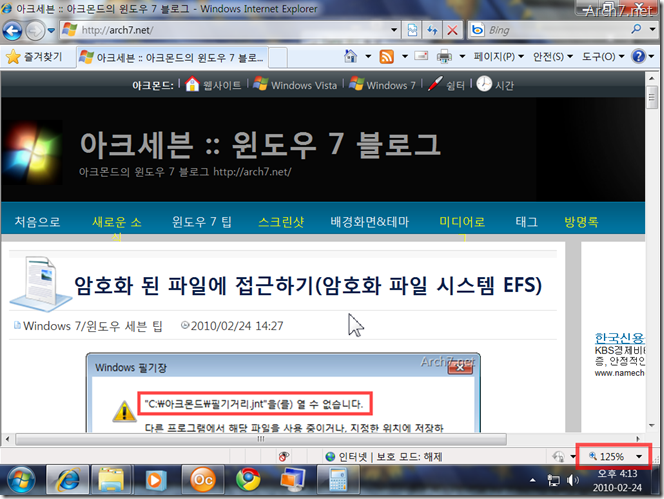
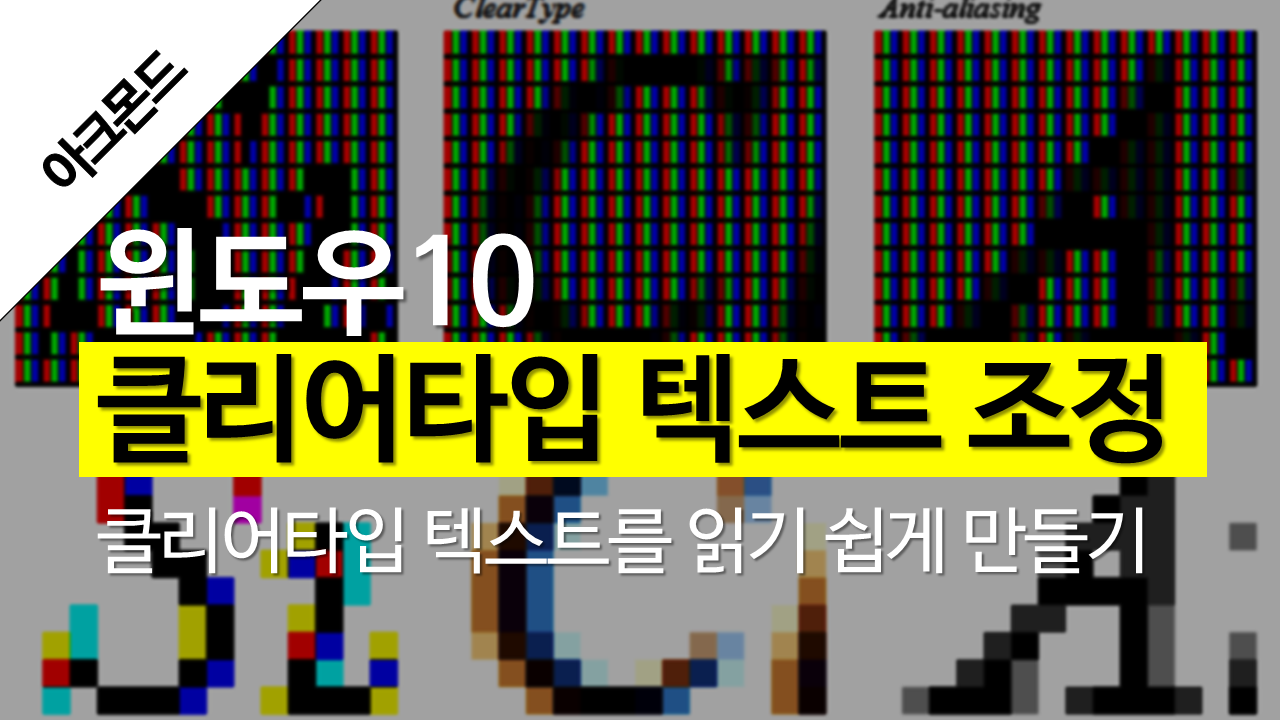

나이드신분에게 딱 좋을듯!!
이제 노안이 올려고 그러는지 눈이 상당히 나빠젓내여.. 아주 맘에 듬니당…감사!~
바탕화면에서
Ctrl+휠 업, 다운 과 같은 사항인지요?
제가 듀얼을 쓰는데 하나는 27인치 2560이고, 하나는 17인치 1280입니다. 17인치는 실제 일반인들이 사용하는 화면에서 테스트 하기 위해서 필요한데 두 모니터 각자 다르게 설정하는 방법이 있을까요?
가능하긴합니다. 단 모니터가 듀얼모니터 기능이 있어야 합니다. 듀얼모니터 기능이 있는 모니터는 다른 화면에 다른 설정을 할수 있는 환경설정이 있습니다.
듀얼기능이 있는 모니터는 좀…비싸서…
13런타임 오류 발생하는 거는 어떻게 해결 해야 하죠??